L'outil Smallpdf de déverrouillage des PDF est un utilitaire basé sur un navigateur qui permet de décrypter les fichiers PDF sécurisés dont le mot de passe a été oublié. Il décrypte le mot de passe et convertit un PDF sécurisé en un PDF accessible à tous. L'outil est relativement simple à utiliser, mais comme certaines des autres fonctions avancées du site nécessitent un abonnement premium qui n'est pas très bon marché, vous serez peut-être également intéressé par d'autres options d'outils de déverrouillage de PDF en ligne et hors ligne ou de logiciels de déverrouillage de PDF. Commençons par examiner le petit logiciel de suppression de mot de passe pour PDF avant d'explorer d'autres choix.
Dans cet article
Partie 1 : Comment Smallpdf peut-il débloquer un PDF ? Guide détaillé des étapes
Smallpdf utilise un processus simple pour effectuer le processus de déverrouillage. Cependant, il diffère de la plupart des débloqueurs de PDF car il s'agit d'un outil légitime de contournement de mot de passe qui dépouille les PDF de leur mot de passe et permet un accès global. Naturellement, cela se prête à une utilisation abusive par des personnes sans scrupules. La raison en est que la case à cocher vous déclarant propriétaire du document en question n'est validée à aucun moment, ce qui signifie que n'importe qui peut prétendre que le document lui appartient ou qu'il a le droit d'accéder à son contenu.
Néanmoins, si vous êtes dans l'obligation de conserver de vieux fichiers dont quelqu'un d'autre a défini le mot de passe et que vous ne pouvez pas les atteindre, cet outil de déverrouillage de PDF pourrait être le bon outil à essayer.
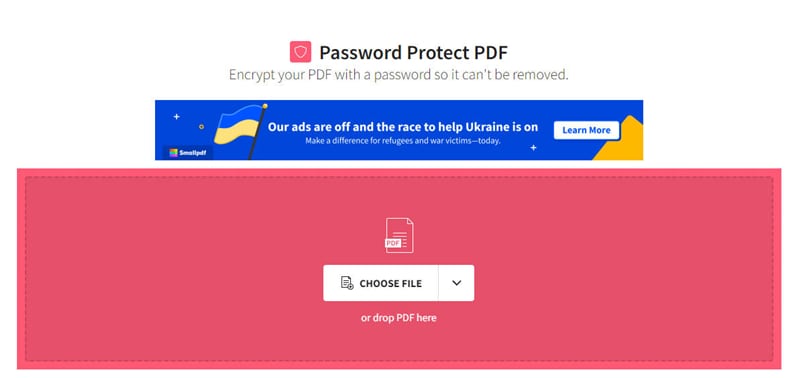
Étape 1 Téléchargez le PDF à l'URL de la page Smallpdf Unlock PDF par un mouvement de glisser-déposer ou en utilisant le bouton Choisir un fichier.
Étape 2 Sur la page suivante, cochez la case qui vous déclare comme ayant le droit de déverrouiller le fichier..
Étape 3 Enfin, cliquez sur Télécharger pour enregistrer votre PDF non protégé à l'emplacement souhaité.
Partie 2 : Alternative en ligne à Small PDF Password Remover

HiPDF est très similaire à Smallpdf mais offre des outils étendus de traitement des PDF et des images. Le processus de déverrouillage n'est pas le même puisque vous devrez connaître le mot de passe pour le supprimer. En ce sens, HiPDF empêche quiconque d'abuser du service et de déverrouiller des fichiers qu'il n'est pas autorisé à voir ou à modifier. Vous pouvez utiliser ce service pour déverrouiller n'importe quel fichier dont vous avez le mot de passe - il vous aide à convertir le fichier protégé en un PDF en accès libre.
Caractéristiques principales
● Conversion et optimisation des fichiers
● Gestion des fichiers et des pages
● Compression des PDF
● Recadrage, extraction d'images et autres outils d'image.
● PDF vers fichiers MS Office avec reconnaissance optique de caractères (sortie de fichier modifiable ou consultable).
Comment utiliser l'outil HiPDF PDF Unlocker ?

Étape 1 Téléchargez le PDF verrouillé vers l'outil HiPDF PDF unlocker en utilisant le bouton ou en le faisant glisser dans l'interface du navigateur.
Étape 2 Saisissez le mot de passe lorsque vous êtes invité à le faire.
Étape 3 Cliquez sur le bouton de déverrouillage et attendez que le processus soit terminé.
Étape 4 Appuyez sur Télécharger et enregistrez le fichier sur votre disque local.
Partie 3 : PDFelement, plus qu'un déverrouilleur de PDF hors ligne
PDFelement est un outil de gestion documentaire complet, spécialisé dans les flux de documents PDF. Il offre une gamme complète de fonctionnalités qui vont de la création d'un PDF à partir d'une page blanche à des actions complexes telles que la traduction de langues, l'OCR et la reconnaissance de champs de formulaires. Il est souvent présenté comme l'alternative la plus abordable à Adobe Acrobat, ce qui n'est pas peu dire car la réputation d'Acrobat est difficile à égaler.
Quoi qu'il en soit, PDFelement offre une expérience plus conviviale à un prix beaucoup plus bas et avec toutes les fonctions que l'on trouve normalement dans Acrobat DC ou Pro DC. Le plus intéressant est que de nouvelles versions sont constamment publiées à une cadence rapide et furieuse. Wondershare, la société mère de la marque PDFelement, recueille les commentaires des utilisateurs, les analyse et les utilise pour développer les fonctionnalités et les expériences que les utilisateurs recherchent. C'est la sauce secrète de PDFelement.
 100% sécurité garantie
100% sécurité garantie  100% sécurité garantie
100% sécurité garantie  100% sécurité garantie
100% sécurité garantie  100% sécurité garantie
100% sécurité garantie Voyons comment l'utiliser comme logiciel de déverrouillage de PDF, ce qui n'est qu'une de ses nombreuses capacités.
Étape 1 Importez votre PDF sécurisé dans PDFelement à l'aide du bouton Ouvrir PDF, du symbole de tabulation +, ou simplement en faisant glisser le fichier et en le déposant dans l'interface de PDFelement.

Étape 2 Lorsque vous voyez un message indiquant que le PDF est verrouillé par un mot de passe, cliquez sur le bouton Activer la modification dans la barre de notification bleue.

Étape 3 Saisissez le mot de passe et cliquez sur OK. Une fois en mode édition, cliquez sur l'onglet Protéger en haut, puis sur Définir le mot de passe dans la barre d'outils située juste en dessous (barre d'outils contextuelle secondaire).
 100% sécurité garantie
100% sécurité garantie  100% sécurité garantie
100% sécurité garantie  100% sécurité garantie
100% sécurité garantie  100% sécurité garantie
100% sécurité garantie 
Étape 4 Décochez la case du mot de passe, puis le bouton bleu en bas de cette case.
Étape 5 Vous pouvez utiliser Fichier → Enregistrer sous pour enregistrer le fichier non protégé.
En option, vous pouvez même le convertir en Word et effectuer une foule d'autres actions. Voyons ce que vous pouvez faire d'autre avec PDFelement à vos côtés.
Principales caractéristiques de PDFelement
 100% sécurité garantie
100% sécurité garantie  100% sécurité garantie
100% sécurité garantie  100% sécurité garantie
100% sécurité garantie  100% sécurité garantie
100% sécurité garantie Édition complète - Modifiez facilement tout type de contenu dans un PDF. Il suffit de passer en mode édition (comme indiqué ci-dessus), puis d'ajouter ou de supprimer du contenu ou de le modifier.
PDF Creation - Créez des PDF à partir de plus de 300 types de fichiers avec un haut degré de précision. La mise en page, les polices et les autres attributs d'origine seront conservés dans le fichier converti. Il est également plus rapide que la plupart des autres outils et permet de réaliser le travail en moins de temps.
PDF Conversion - Avec le même niveau de précision, vous pouvez également utiliser PDFelement pour convertir des fichiers PDF en d'autres formats populaires tels que du texte, des images, du HTML, des eBooks, etc.
Gestion des formulaires - Tous vos besoins en matière de création et de remplissage de formulaires sont pris en charge. En fait, vous pouvez même convertir des formulaires statiques ou non dynamiques en formulaires interactifs et remplissables et extraire les données des champs de formulaire grâce aux fonctionnalités avancées de PDFelement.
Outils de collaboration - La collaboration avec les pairs et les collègues est facile lorsque vous disposez des bons outils, tels que les annotations, le partage, l'impression, l'intégration au cloud, la comparaison de documents, la traduction et bien d'autres fonctionnalités.
Organisation des pages et des fichiers - Compile or split PDFs freely and easily; organize PDF pages with the extract, add, delete, replace, copy, or rotate feature; create stunning and well-organized PDF portfolios with the specialized merge tool.
Sécurité - De la sécurité par mot de passe (et, bien sûr, l'outil de déverrouillage des PDF) à la rédaction et à la protection par filigrane, PDFelement a ce qu'il vous faut pour assurer la sécurité et la confidentialité de vos informations lorsque vous les envoyez sur Internet.
Procédés avancés - Le traitement par lots vous aide à multiplier votre productivité par un facteur significatif ; l'OCR avec support multilingue vous aide à faire face aux considérations interculturelles ; l'extraction de données et d'autres outils avancés vous aident à rendre vos flux de travail plus efficaces et rationalisés.
En clôture
Pour terminer, il est essentiel de connaître la distinction entre les deux principaux types d'outils de déverrouillage de PDF. L'outil Smallpdf de déverrouillage des PDF, par exemple, supprime le mot de passe même s'il n'est pas connu, alors que HiPDF ne vous permet de le faire que si vous êtes le propriétaire du document et que vous connaissez le mot de passe. D'un point de vue éthique, c'est à vous de décider quel outil est le meilleur pour vous. Des outils tels que HiPDF et même PDFelement sont conçus pour des scénarios où les mots de passe doivent être supprimés, afin que l'utilisateur n'ait pas à les saisir à chaque accès au fichier.
 100% sûr | Sans publicité |
100% sûr | Sans publicité |



